Kérdés
Probléma: Hogyan távolíthatom el http://p.chango.com/static/c.js A webhelyemről?
Helló. Van egy webhelyem, és egy gyanús kódsort találtam a szkriptbe fecskendezve. A kódsor erre hivatkozik http://p.chango.com/static/c.js. Mit tehetek ellene és hogyan tudnék megszabadulni tőle?
Megoldott Válasz
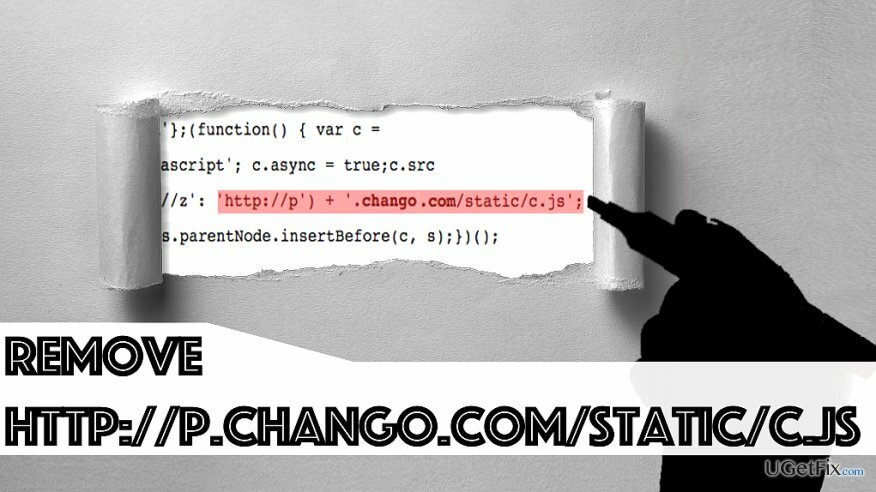
p.chango.com/static/c.js egy kapcsolat a Chango céggel, amelyet most a Rubicon Project, Inc. felvásárol. Egyszerűen fogalmazva, ez a cég automatizálja az online hirdetést. A jelzett szkript több okból is megjelenhet a böngészőjében. Ez az URL nyomkövetőként működik, amely személyesen nem azonosítható információkat gyűjt az Ön online tevékenységeiről. Előfordulhat, hogy tárhelyszolgáltatója juttatta be a webhelyére; a szkript azonban megjelenhet a webhelyén, miután telepített egy potenciálisan nemkívánatos programot (PUP), amely ezt a kódot csendben befecskendezi a böngészőkbe. Csapatunk minden lehetséges megoldást biztosított erre a problémára. Kérjük, próbálja ki a következő technikákat
távolítsa el http://p.chango.com/static/c.js domain a webhelyéről/böngészőjéből. Ha az egyik nem működik az Ön számára, folytassa, és próbálja meg a következőt.Távolítsa el http://p.chango.com/static/c.js a weboldalról
A fájlok eltávolításához meg kell vásárolnia a következő licencelt verzióját Reimage Reimage távolítsa el a szoftvert.
1. módszer. Hagyja abba a viselkedésalapú reklámozást
Bizonyos esetekben elég volt felkeresni a Rubicon Project hivatalos weboldalát, és abbahagyni a viselkedésalapú reklámozást http://p.chango.com/static/c.js menj innen. Mindössze annyit kell tennie, hogy:
- Hozzáférés Rubicon Project webhely itt. Tessék, nézd meg a Az Ön beállításai szakasz.
- Választ Kérjük, hagyjon fel minden viselkedésalapú reklámozást. […] opciót és nyomja meg mentse el a preferenciáimat.
- Ellenőrizze, hogy a gyanús szkript továbbra is megjelenik-e vagy sem.
2. módszer. Távolítsa el a szélhámos böngészőbővítményeket és a kapcsolódó alkalmazásokat
Kiderült, hogy a p.chango.com egyik vezető oka egy rosszindulatú bővítmény, amelyet az igazgató webböngészőjéhez adtak. Emiatt minden webböngészőjét ellenőriznie kell, hogy nem telepített-e gyanús bővítményeket az Ön tudta nélkül. Szövegjavító, VideoFileDownload és videoDownload kiterjesztésekről beszélünk, amelyek képesek hirdetési szkripteket beszúrni online HTML-szerkesztőkbe (egyeseket a Joomla! vagy WordPress). Az árnyékos kiterjesztések eltávolításához kövesse az alábbi utasításokat. VÁLASZTHATÓ: Állítsa vissza az érintett böngészőt a kapcsolódó bővítmények eltávolítása után. Ha nem biztos abban, hogy mi a megfelelő módja a böngészőbeállítások visszaállításának, nézze meg ezt az útmutatót a 2-Spyware csapatától.
Távolítsa el a vírust a számítógépes rendszeréből
- Windows operációs rendszer: Menj Rajt menüt, és keressen rá Kezelőpanel. Nyissa meg a megfelelő eredményt, majd lépjen a következőre Programok és szolgáltatások vagy Programok hozzáadása/eltávolítása panel. Itt találhat olyan gyanús programokat, mint pl videó letöltése (vagy hasonló), kattintson jobb gombbal a nevükre, és válassza ki Eltávolítás.
- Mac operációs rendszer: Menj a Alkalmazások mappába, és helyezze át a gyanús alkalmazásokat Szemét.
Távolítsa el a Chrome-ból
- Nyissa meg a Chrome böngészőt, kattintson a három pontra a jobb felső sarokban, majd válassza a lehetőséget Beállítások.
- A bal oldalon kattintson a gombra Kiterjesztések. Itt kattintson a Szemétkukaikon az eltávolítani kívánt bővítmények mellett.
Távolítsa el a Firefoxból
- Indítsa el a Firefoxot, és kattintson a három sáv ikonra a böngészőablak jobb felső sarkában. Választ Kiegészítők választási lehetőség.
- Menj Kiterjesztések fülre, és törölje az összes gyanús bővítményt innen.
Távolítsa el az Internet Explorerből
- Kattintson a fogaskerek ikon az IE ablak jobb felső sarkában, és kattintson a gombra Bővítmények kezelése.
- Kattintson jobb gombbal minden gyanús kiegészítőre, és válassza ki Letiltás.
Távolítsa el a Safariból
- A Safariban kattintson a gombra Szafari nevet a menütálcán, és lépjen a következőre preferenciák. Ban ben preferenciák, menj Kiterjesztések lapon.
- Itt találja meg a nem kívántakat kiegészítőket és kattintson Eltávolítás gomb mellettük.
Távolítsa el a Microsoft Edge-ből
- Nyisd ki Microsoft Edge. Válassza ki Több(…) menüjének megnyitásához. Akkor menj ide Kiterjesztések.
- Itt kattintson jobb gombbal minden gyanús bővítményre, és válassza ki Távolítsa el.
3. módszer. Vizsgálja meg a rendszert rosszindulatú/kémprogram-fertőzésekre
Ha a megadott módszerek nem segítenek eltávolítani a gyanús szkriptet, próbáljon meg egy rendszervizsgálatot futtatni egy jó hírű kártevőirtóval, mint pl. ReimageMac mosógép X9. Automatikusan képes észlelni a problémát, eltávolítani, majd optimalizálni a számítógépes rendszert. Használhat másik anti-spyware vagy anti-malware szoftvert, ha van ilyen, csak győződjön meg arról, hogy a legújabb frissítések telepítve vannak, és jó hírű.
Egyetlen kattintással megszabadulhat a programoktól
Ezt a programot az ugetfix.com szakértői által bemutatott lépésről lépésre ismertetett útmutató segítségével távolíthatja el. Az idő megtakarítása érdekében olyan eszközöket is kiválasztottunk, amelyek segítségével automatikusan elvégezheti ezt a feladatot. Ha siet, vagy úgy érzi, hogy nincs elég tapasztalata a program önálló eltávolításához, nyugodtan használja az alábbi megoldásokat:
Ajánlat
csináld most!
Letöltéseltávolító szoftverBoldogság
Garancia
csináld most!
Letöltéseltávolító szoftverBoldogság
Garancia
Ha nem sikerült eltávolítani a programot a Reimage segítségével, értesítse ügyfélszolgálatunkat a problémáiról. Ügyeljen arra, hogy a lehető legtöbb részletet megadja. Kérjük, adjon meg minden olyan részletet, amelyet Ön szerint tudnunk kell a problémájával kapcsolatban.
Ez a szabadalmaztatott javítási eljárás 25 millió komponensből álló adatbázist használ, amely képes pótolni a felhasználó számítógépén található sérült vagy hiányzó fájlokat.
A sérült rendszer javításához meg kell vásárolnia a licencelt verziót Reimage malware-eltávolító eszköz.

Akadályozza meg, hogy webhelyek, internetszolgáltatók és más felek nyomon kövessék Önt
Hogy teljesen névtelen maradjon, és megakadályozza az internetszolgáltatót és a kormány a kémkedéstől rád kell alkalmazni Privát internet-hozzáférés VPN. Lehetővé teszi, hogy az összes információ titkosításával teljesen névtelenül csatlakozzon az internethez, megakadályozza a nyomkövetőket, a hirdetéseket és a rosszindulatú tartalmakat. A legfontosabb, hogy leállítja az illegális megfigyelési tevékenységet, amelyet az NSA és más kormányzati intézmények a hátad mögött végeznek.
Gyorsan visszaszerezheti elveszett fájljait
A számítógép használata közben bármikor előfordulhatnak előre nem látható körülmények: áramszünet miatt kikapcsolhat, a Előfordulhat Blue Screen of Death (BSoD), vagy véletlenszerű Windows-frissítések okozhatják a gépet, amikor elment néhány időre. percek. Ennek eredményeként iskolai feladatai, fontos dokumentumai és egyéb adatai elveszhetnek. Nak nek visszaszerez elveszett fájlokat használhat Data Recovery Pro – a merevlemezen még elérhető fájlok másolatai között keres, és gyorsan visszakeresi azokat.